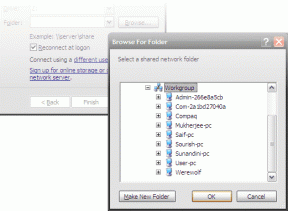6 migliori correzioni per gli altoparlanti Google Home e Nest che non riproducono musica
Varie / / July 05, 2023
L'app Google Home ti consente di controllare facilmente i tuoi dispositivi per la smart home come Google Home e Nest Speaker. Puoi connettere servizi di streaming di musica e video come Netflix all'app Google Home. Ciò ti consente di controllare la riproduzione del singolo dispositivo utilizzando l'Assistente Google.
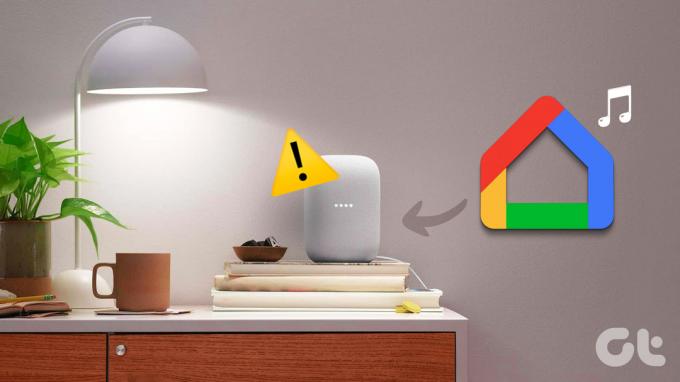
Ma parlando di riproduzione musicale, alcuni utenti si lamentano di non poter riprodurre musica da Spotify, Apple Music e altri servizi di streaming musicale sui loro altoparlanti Google Home e Nest. Nel caso in cui anche tu stia affrontando lo stesso problema, ecco alcune soluzioni funzionanti per risolvere questa situazione in cui Google Home e Nest Speaker non riproducono musica.
La prima soluzione per risolvere i problemi di musica del dispositivo Google Home o Nest è provare a connettersi nuovamente al servizio di streaming. Puoi provare ad accoppiare nuovamente la tua app Google Home con il servizio di streaming che preferisci. Ecco come farlo sul tuo iPhone o Android. I passaggi rimangono gli stessi per entrambe le piattaforme.
Passo 1: Apri l'app Google Home sul tuo iPhone o Android.

Passo 2: Tocca l'icona Più nell'angolo in alto a sinistra.

Passaggio 3: Seleziona Musica.

Passaggio 4: Tocca Scollega sotto il nome del tuo servizio di streaming.

Passaggio 5: Seleziona Scollega account per confermare.

Passaggio 6: Al termine, tocca nuovamente l'icona Link e segui la procedura sullo schermo.

Passaggio 7: Dopo aver collegato l'account del servizio di streaming, controlla se il problema è stato risolto.
2. Collegati allo stesso account Google
Per riprodurre qualsiasi contenuto su Google Home o Nest Speaker, devi assicurarti che siano collegati allo stesso Account Google. Puoi controllare lo stesso utilizzando l'app Google Home sul tuo iPhone o Android. Apri l'app, tocca l'icona del profilo nell'angolo in alto a destra e controlla quale account Google stai utilizzando.
Se desideri aggiungere un altro account Google all'app Google Home, ecco come farlo sul tuo Android o iPhone.
Passo 1: Apri Google Home sul tuo Android o iPhone.

Passo 2: Tocca l'icona del profilo nell'angolo in alto a destra.

Passaggio 3: Tocca l'icona della freccia accanto al nome del tuo attuale account Google.

Passaggio 4: Seleziona Aggiungi un altro account.

Passaggio 5: Tocca Continua e segui la procedura sullo schermo.

3. Controlla la tua connessione Internet
Se hai connesso più dispositivi smart home alla tua rete Wi-Fi, devi assicurarti che la tua connessione disponga di una larghezza di banda sufficiente per eseguire i comandi di riproduzione. Puoi eseguire un test di velocità per assicurarti che il tuo provider di servizi Internet non stia affrontando tempi di inattività. Se hai configurato i tuoi dispositivi nelle vicinanze, ti suggeriamo di connetterti a una banda di frequenza a 5 GHz.
4. Connetti di nuovo il dispositivo Smart Home
Se Google Home smette di riprodurre musica o non riproduce nulla, prova a ricollegarlo con l'app Google Home. Questo vale anche per il tuo Altoparlante Nest, Android TV, campanello intelligente, ecc. I passaggi rimangono gli stessi sia per Android che per iPhone.
Passo 1: Apri l'app Google Home sul tuo iPhone o Android.

Passo 2: Tocca il nome del dispositivo.
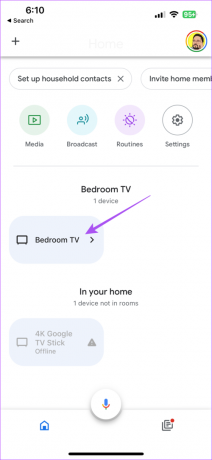
Passaggio 3: Tocca Impostazioni nell'angolo in alto a sinistra.
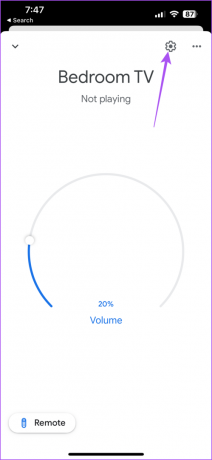
Passaggio 4: Tocca su Rimuovi dispositivo.
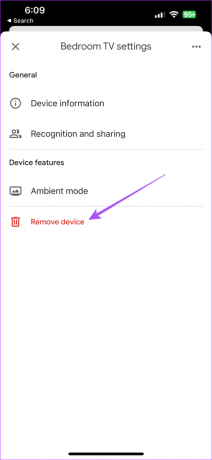
Passaggio 5: Torna alla home page dell'app e tocca l'icona Più nell'angolo in alto a sinistra.

Passaggio 6: Tocca Configura dispositivo.
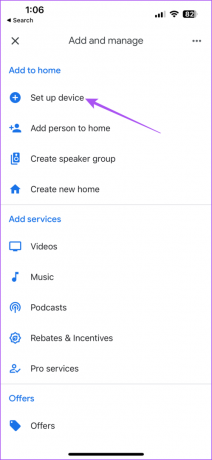
Passaggio 7: Seleziona Nuovo dispositivo.

Passaggio 8: Segui le istruzioni sullo schermo e connettiti nuovamente al dispositivo.
5. Riavvia i dispositivi Smart Home
A volte, puoi riavviare il dispositivo per risolvere problemi e malfunzionamenti importanti. Puoi riavviare tutti i tuoi dispositivi Google Smart Home e verificare se questo risolve il problema di riproduzione della musica, in particolare su Google Home e Nest Speaker.
6. Aggiorna l'app Google Home
L'ultima risorsa è aggiornare la versione dell'app Google Home sul tuo iPhone o Android. Potrebbero esserci alcuni bug che causano questo problema con la riproduzione di musica su Google Home e sull'altoparlante Nest.
Aggiorna Google Home su Android
Aggiorna Google Home su iPhone
Usa Google Home per gestire la Smart Home
Queste soluzioni dovrebbero risolvere il problema con il tuo altoparlante Google Home o Nest quando non riproduce musica. Puoi anche leggere la nostra raccolta migliori dispositivi intelligenti per Google Home a meno di $ 50.
Ultimo aggiornamento il 06 giugno 2023
L'articolo di cui sopra può contenere link di affiliazione che aiutano a supportare Guiding Tech. Tuttavia, ciò non pregiudica la nostra integrità editoriale. Il contenuto rimane imparziale e autentico.